Come cambiare password casella email cPanel
Come cambiare password casella email cPanel
Guida passo-passo su come cambiare password della propria casella email tramite interfaccia cPanel o webmail
Vi sono diversi modi per cambiare la password della propria email gestita con cPanel, e li elencheremo e spiegheremo a seguire.
Per admin - Da sezione "Email Accounts"
Se si ha accesso ad un profilo con diritti di amministratore all'interno dell'ambiente cPanel, si può avere accesso alla sezione "Email Accounts" per poter gestire direttamente ogni utenza.
Da qui, si avrà visibilità su ciascuna utenza email. A fianco a ciascuna di esse, saranno presenti 3 pulsanti: Check Email, Manage, Connect Devices.
A questo punto ci sono 2 opzioni possibili per effettuare un reset della password:
Tramite opzione "Manage"
Cliccare sulla voce "Manage".
Dalla schermata che si apre, portarsi sulla sezione "Security": da qui si potrà impostare una nuova password, sia impostandone una a piacere, sia generandone una casuale tramite l'apposito pulsante "Generate" (per il quale possono essere anche modificati i parametri di generazione della password, modificandone per esempio la lunghezza, il tipo di caratteri inclusi, ...)
Una volta impostata la password voluta, confermare la modifica cliccando il pulsante "Update Email Settings" a fondo pagina.
Tramite opzione "Check Email"
Cliccare sulla voce "Check Email".
Dalla schermata che si apre, portarsi sulla voce "Password & Security".
Dalla schermata che si apre, utilizzare il tool apposito per reimpostare la password, impostandone una a scelta oppure generandone una casuale.
Una volta inserita la nuova password da impostare, confermare la modifica cliccando sul pulsante "Save".
Per utenti finali - Da webmail
Anche gli utenti finali, nonostante non siano in possesso di accessi da amministratore, possono cambiare autonomamente la password della propria casella email.
Per farlo, basta effettuare l'accesso alla propria webmail da uno dei seguenti indirizzi (NB: sostituire la parola "dominio" con il proprio dominio):
https://webmail.dominio.it
http://webmail.dominio.it
https://www.dominio.it:2096
http://www.dominio.it:2095
https://www.dominio.it/webmail
http://www.dominio.it/webmail
Una volta seguito il link, ci si troverà davanti alla finestra di login: inserire le proprie credenziali attuali.
Una volta effettuato il login con successo, ci si troverà davanti alla seguente schermata:
Cliccando sull'opzione "Password & Security", dalla schermata che si apre, utilizzare il tool apposito per reimpostare la password, impostandone una a scelta oppure generandone una casuale.
Una volta inserita la nuova password da impostare, confermare la modifica cliccando sul pulsante "Save".